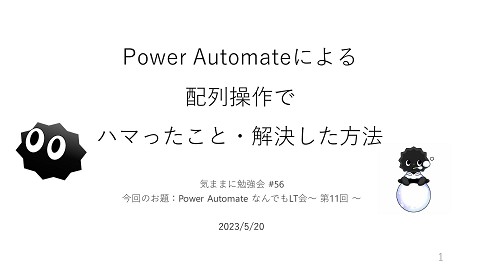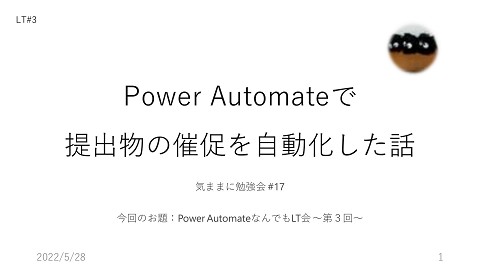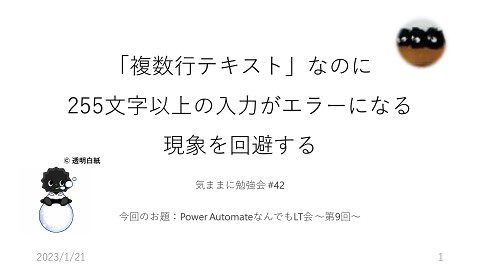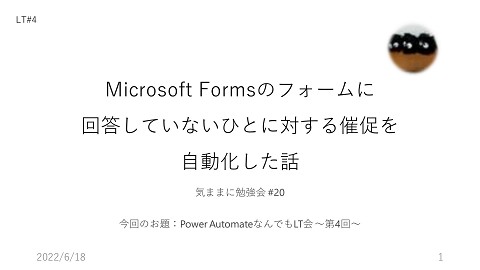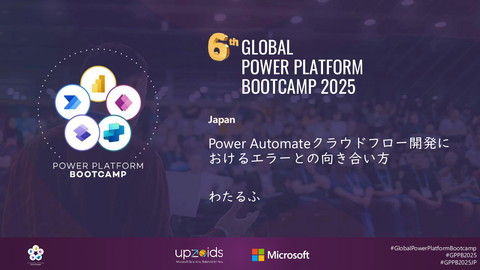20230311_Microsoft Teams 内の指定したスレッドの発言者とのグループチャットを開始する
1.8K Views
March 11, 23
スライド概要
気ままに勉強会 #48 でLTをさせていただいたときの登壇資料です。
https://kimamani.connpass.com/event/276924/
Microsoft 365、Power Platrform、PowerShellについて調べたことや検証したこと
関連スライド
各ページのテキスト
Microsoft Teams 内の 指定したスレッドの発言者との グループチャットを開始する LT会 10回目 !! 気ままに勉強会 #48 おめでとうございます! 今回のお題:Power Automate なんでもLT会~ 第10回 ~ 1
自己紹介 • 名前: わたるふ • Twitter: @wataruf01 (凍結解除の申請中) • ブログ: ルドルフもわたるふもいろいろあってな ・マシュマロ: wataruf01 • GitHub: wataruf01 • SharePoint Server 2007 からMicrosoft 製品に関わる • PowerShell が好き • Microsoft Teams が好き • 今はPower Automate に熱中 • 個人的に調べたことや検証したことなどをブログで公開しています 2
今回のお話 Microsoft Teams を便利に使うために ふと思いついたフローを作りました。 どんな経緯で フローはGitHubで公開しています。 どんなフローを作成したのか お話します 活用いただければ幸いです。 まずは 茶番が始まります 次のスライドへ 3
たとえばこんなケース Microsoft Teams の 「会話」タブ もっと詳しく話を詰めたいから このスレッドで発言してくれたひとたちとの グループチャットを作ろう 4
グループチャットの新規作成 Microsoft Teams の 「チャット」画面 チャットの新規作成画面を開いたぞ ではさっきのスレッドの発言者を 参加者に入力していこう、、 5
出席者を入力 スレッドで発言したひとの 名前を目視しながら 参加者を入力していくぞ ええとAdele Alex Miriam… 6
もたつく ええとAdele、、さんは2回目の発言だから もう参加者に入力しているな、、再入力は不要だな、、 Chris.. このかたは名前の表記が難しい! なんて読むんだ。。。(;´Д`) このかたは同姓同名いる。。どれが正しい? スレッドでメールアドレス調べよう 7
これでおわりと思いきや さて、これで発言者を全員入力したぞ あれ、、人数が足りないような。。。 8
見落とされる 最初の発言者 9
茶番のおわり な自 あ動 化 し た い こ の 作 業 は 10
つまりどういうことか • 「会話」タブのスレッドは「会話の単位」である • スレッドの会話を起点にして次のアクションに発展することがある • スレッドの会話に参加したひとだけで閉じた会話をしたい → グループチャットがしたい • スレッドの会話に参加したひと同士で口頭で相談・討論がしたい → オンライン会議がしたい • スレッドに投稿しているメンバーとの グループチャットやオンライン会議を手間をかけずに開始したい 11
スレッドの発言者とチャットを開始するフローを作りました 12
使用イメージ(1/6) 会議を開始したいスレッドで「・・・」>「その他の操作」をクリックし、フローを選択します。 13
使用イメージ(2/6) 作成したグループチャットにフローbotが自動で投稿します。チャットの通知が送られます。 14
使用イメージ(3/6) グループチャットが作成されました。チャットの名前は”元になったスレッドの件名”です。 15
使用イメージ(4/6) スレッドの発言者がグループのメンバーとして登録されます。 16
使用イメージ(5/6) このメンバーですぐに会議を開始する場合は右上のボタンを使います。【Teamsの標準機 能】 17
使用イメージ(6/6) 会議依頼を出す場合は、メッセージの入力メニューにある 「会議をスケジュール」ボタンを使います。 【Teamsの標準機能】 チャットメンバーが 「会議出席者」欄に 自動で入力されます 18
仕組みの話をひとつだけ 「スレッドの発言者を取得する」仕組みは 以前作成した「スレッドの発言をCSVにエクスポートする」フローの仕組みを転用してい ます。 https://wataruf.hatenablog.com/entry/2022/04/30/065725 Do Until と HTTP要求を 駆使しています 19
このフローはGitHubで公開しています ご活用ください。ブログでフローの解説をしています。 • 【概要編】Microsoft Teams 内の指定したスレッドの発言者とのグループチャットを開始する • https://wataruf.hatenablog.com/entry/2023/01/12/005354 • 【解説編】Microsoft Teams 内の指定したスレッドの発言者とのグループチャットを開始する • https://wataruf.hatenablog.com/entry/2023/01/14/211735 20
派生してこんなフローも作りました 「スレッドの発言者をメンバーにしたタグをつくる」フロー • 【概要編】スレッドの発言者をメンバーにしたタグをつくる • https://wataruf.hatenablog.com/entry/2023/03/01/230307 • 【解説編】スレッドの発言者をメンバーにしたタグをつくる • https://wataruf.hatenablog.com/entry/2023/03/07/204515 21
まとめ 「こんなこともできないのか。不便だなあ。(´・ω・`)」 「こんなことができたらいいなあ。(∩´∀`)∩」 解決してくれるのがPower Automate の魅力です アイディア次第で色々できます 22
23